Så här visar du Samsung-anteckningar på Windows PC / Laptop
Miscellanea / / August 05, 2021
Smartphone-tillverkare som också skapar anpassade användargränssnitt och appar för vissa verktyg begränsar det ofta till sina egna enheter. Denna bristande kompatibilitet är en prövning för människor som använder prylar från flera OEM-tillverkare. Till exempel, om du har en Samsung-smartphone, då kan du inte använda Noterappen eller dess innehåll på anteckningsapparna för telefoner från andra tillverkare. Om du har en Windows-dator kan du dock se Samsung Notes innehåll på det.
Microsoft Windows har en dedikerad Samsung Notes-app för PC-plattformen. Så allt du behöver göra är att installera det och sedan komma åt det via ditt Samsung-konto. I den här guiden har jag förklarat hela processen. Så kolla in det.

Guide | Ladda ner programuppdateringen från juli 2020 för Galaxy S8 / S8 + [G950USQU7DTF4]
Visa Samsung-anteckningar på Windows PC / Laptop
Först måste du installera Notes-appen från Samsung på din dator som kör Windows 10 OS.
Nedladdningar
Om du möter något meddelande som säger att inkompatibel app är medan du försöker ladda ner Notes-appen på din dator, så här är en liten lösning som ska åtgärda saker.
Normalt, om länken öppnas i Microsoft Store-appen, kommer du att se detta inkompatibla meddelande som jag har visat på skärmdumpen nedan. Detta händer vanligtvis om du använder en dator som inte är av Samsung-märke.
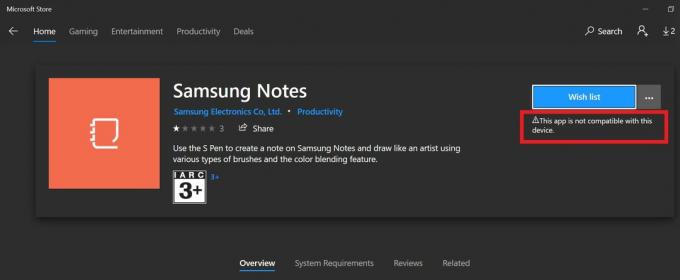
Tricket är att stanna kvar i webbläsarversionen av Microsoft Store.
- Låt bli klicka på Get.
- Klicka istället på 3-punktsknapp ser du bredvid Get
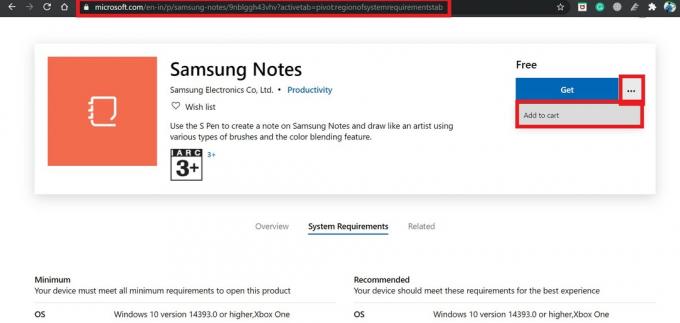
- Du kommer att se ett alternativ Lägg till i kundvagn. Klicka också på den för att omdirigeras till kassasidan.
- Oroa dig inte för appen är gratis.
- Klicka på Kolla upp > klicka på på nästa skärm Beställa
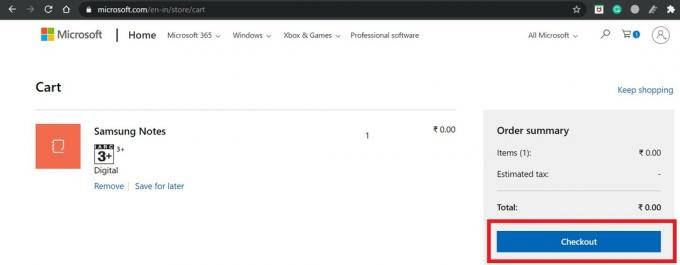
- Öppna nu Microsoft Store-appen på din dator
- Sök för Samsung Notes
- Öppna den när du hittar den. Du borde se en tagg bredvid appen som säger Du äger den här appen.
- Klicka på Installera knapp.
Notera
Om den ovanstående lösningen inte gör något, klicka sedan på 3-punktsknapp längst upp till höger i Microsoft Store-appen. Välj Mitt bibliotek från menyn. I biblioteket ska du hitta Samsung Notes-appen. Klicka på Installera knappen bredvid appen.
Visa Samsung Notes på PC
- Öppna Samsung Notes-appen
- gå till Samsung Notes-inställningar
- Klicka på Samsung Cloud
- Sedan ange dina referenser och logga in
- Då återspeglas anteckningarna du har skrivit på din Samsung-smartphone / surfplatta på Windows-datorn.
Kom ihåg
På din smartphone-appversion av Samsung Notes måste du aktivera Samsung-molndelning. Du hittar det här alternativet under Samsung Notes-inställningar i telefonappen. Då bara via Samsung Cloud kan du komma åt anteckningarna på Windows PC. Annars kan du inte komma åt den.
Så det är det. Om du har en Windows-dator och du vill redigera eller visa anteckningarna du skrev på din Samsung-smartphone, använd sedan Samsung Notes-appen för Windows så är du redo att gå. Jag hoppas att den här guiden var informativ.
Läs nästa,
- Hur man överför Samsung-anteckningar till Google Keep
- Kontrollera enhetens bakgrundshanteringskapacitet
Swayam är en professionell teknisk bloggare med magisterexamen i datorprogram och har också erfarenhet av Android-utveckling. Han är en stark beundrare av Stock Android OS, förutom teknisk bloggning, älskar han att spela, resa och spela / undervisa gitarr.



![Enkel metod att rota Itel L5502 med Magisk [Ingen TWRP behövs]](/f/0a5047f4a4df3bf9072b40e0761335fb.jpg?width=288&height=384)